5.5.2 Excel的数据排序
对于一个数据表,按照某个字段的值进行排序,是非常常见的操作。
1. 排序的思路
在排序过程中,为了解决多个主排序关键字相同的记录的顺序问题,人们还经常设置次要关键字、第三关键字。
在这种情况下,如果两个记录的主关键字相同,系统就会按照第二关键字、第三关键字排列其先后顺序关系。
2. 操作方法
首先,选定整个数据表;
然后,在【数据】功能卡中找到【排序和筛选】组块,单击其中的【排序】按钮,打开【排序】对话框。如图5-29所示。根据需要,设置第一关键字、第二关键字。当然,也可以只设置主要关键字。
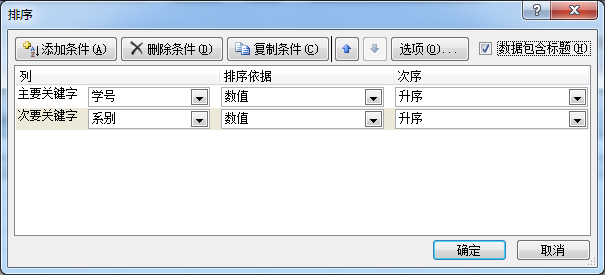
图5-29设置排序关键字
最后单击【确定】按钮,系统开始排序,瞬间得到排序结果。
(3)注意事项
①在排序过程中,如果事先选择的区域中包括了“字段名行”(即标题行),则应该把对话框右上角的【数据包含标题】复选框设置为有效。不然,字段名行也和记录一起排序,就严重破坏了数据的整体完整性。
②排序是针对整个数据表的排序,在排序中切记不要只选择关键字列。比如,要对图6-29所示的数据表按照“单位”排序,应该先选定A1:M200,然后再启动排序功能,绝对不要仅仅选中“单位”列。不正确的操作可能会导致数据全体混乱。
③如果在执行“排序”功能前,插入点已经在数据表内,那么在选择“排序”命令后,Excel 2007会自动扩展数据表区域。在绝大多数情况下,Excel 2007的自动扩展形成的区域都是正确的。
3. 案例——对学生信息表排序
(1)案例要求
对于如图5-30的数据表,按照系别进行升序排序、对于属于同一单位的职工再按照职工号降序排列。

图5-30待排序的数据表
(2)基本思路
根据题目要求,本例是一个数据排序的题目,第一关键字是系别,升序排列;第二关键字是职工号,降序排序。在设置好各类关键字后,直接执行排序命令即可。
(3)操作过程
首先,鼠标单击数据表中的任意一个单元格,保证插入点位于数据表内部;
其次,单击选项卡【数据】,并从【排序与筛选】组块中选择【排序】按钮,启动排序对话框。如图5-31所示。
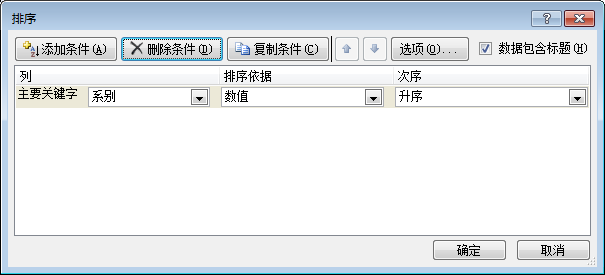
图5-31排序对话框
第三,在图5-31所示的对话框中,单击【主要关键字】边缘的下拉按钮,选中【系别】字段,在【次序】下拉列表框中选择【升序】。
第四,单击顶部的按钮【添加条件】,在【主要关键字】下面添加一行【次要关键字】,为次要关键字选择字段【职工号】,【次序】方式为【降序】。
最后,单击【确定】按钮,开始执行排序操作。